ANSYS作业分解
Ansys 作业模板-有限元分析

有 限 元 分 析 作 业作业名称 换热管的热分析姓 名学 号 3060612061班 级 06机电(3)班宁波理工学院题目:换热管的热分析:本题要确定的是一个换热器中带管板结构答对换热管的温度分布和应力分布。
单程换热器的其中一根换热管和与其相连的两端管板结构,壳程介质为热蒸汽,管程介质为液体操作介质,热换管材料为不锈钢,膨胀系数为616.5610-⨯℃1-,泊松比为0.3,弹性模量为51.7210MPa ⨯,热导率为15.1/(W m ⋅℃);管板材料也为不锈钢,膨胀系数为617.7910-⨯℃1-,泊松比为0.3,弹性模量为51.7310MPa ⨯,热导率为15.1/(W m ⋅℃),壳程蒸汽温度为250℃,表面传热系数为23000/W m ℃,壳程压力为8.1MPa,管程液体温度200℃,表面传热系数为426/(W m ⋅℃);管程压力为5.7MPa.换热管内径为0.01295m,外径0.01905m,管板厚度0.05m,换热管长度为0.5m,部分管板材料长和宽均为0.013m.换热管和管板结构如下图:1. 定义工作文件名和文件标题(1) 定义工作文件名:执行Utility Menu-File-Chang Jobname(2) 定义工作标题:执行Utility Menu-File-Change Tile(3) 关闭坐标符合现实:执行Utility Menu-PlotCtrls-WindowsCtrols-Window Options-Location of triad ,单击OK 按钮。
2. 定义材料属性和单元类型(1) 定义单元类型,执行Main Menu-Preprocessor-Element Type-Add 弹出Element Type 对话框,分别选择Theml solid和Brick 20node 90选项,单击OK按钮.如下图1-1所示:1-1(2)定义材料属性执行:Main menu-Preprocessor-Material Props-Material models,在Define material model behavior对话框中,双击Structual-Linear-Elastic-Isotropic,在弹出的对话框中,EX后输入1.73E11,在PRXY后输入0.3,单击OK按钮,如下图1-2所示:1-2连续单击Thermal expansion-Secant coefficient-Isotropic,在弹出的对话框中,ALPX 后输入17.79E-6,单击OK按钮。
ansys有限元分析作业经典案例
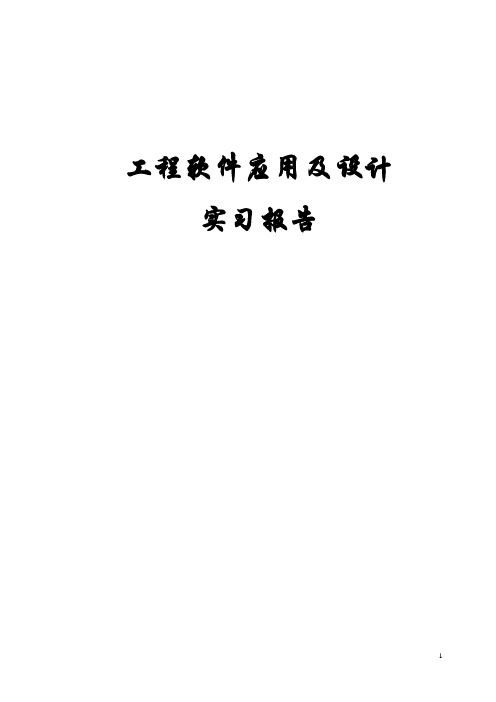
工程软件应用及设计实习报告实习时间:一.实习目的:1.熟悉工程软件在实际应用中具体的操作流程与方法,同时结合所学知识对理论内容进行实际性的操作.2.培养我们动手实践能力,将理论知识同实际相结合的能力,提高大家的综合能力,便于以后就业及实际应用.3.工程软件的应用是对课本所学知识的拓展与延伸,对我们专业课的学习有很大的提高,也是对我们进一步的拔高与锻炼. 二.实习内容(一)用ANSYS软件进行输气管道的有限元建模与分析计算分析模型如图1所示承受内压:1.0e8 PaR1=0.3R2=0.5管道材料参数:弹性模量E=200Gpa;泊松比v=0.26.图1受均匀内压的输气管道计算分析模型(截面图)题目解释:由于管道沿长度方向的尺寸远远大于管道的直径,在计算过程中忽略管道的断面效应,认为在其方向上无应变产生.然后根据结构的对称性,只要分析其中1/4即可.此外,需注意分析过程中的单位统一.操作步骤1.定义工作文件名和工作标题1.定义工作文件名.执行Utility Menu-File→Chang Jobname-3070611062,单击OK按钮.2.定义工作标题.执行Utility Menu-File→Change Tile-chentengfei3070611062,单击OK 按钮.3.更改目录.执行Utility Menu-File→change the working directory –D/chen2.定义单元类型和材料属性1.设置计算类型ANSYS Main Menu: Preferences →select Structural →OK2.选择单元类型.执行ANSYS Main Menu→Preprocessor →Element Type→Add/Edit/Delete →Add →select Solid Quad 8node 82 →applyAdd/Edit/Delete →Add →select Solid Brick 8node 185 →OKOptions…→select K3: Plane strain →OK→Close如图2所示,选择OK接受单元类型并关闭对话框.图23.设置材料属性.执行Main Menu→Preprocessor →Material Props →Material Models →Structural →Linear →Elastic →Isotropic,在EX框中输入2e11,在PRXY框中输入0.26,如图3所示,选择OK并关闭对话框.图33.创建几何模型1. 选择ANSYS Main Menu: Preprocessor →Modeling →Create →Keypoints →In Active CS →依次输入四个点的坐标:input:1(0.3,0),2(0.5,0),3(0,0.5),4(0,0.3) →OK2. 生成管道截面.ANSYS 命令菜单栏: Work Plane>Change Active CS to>Global Spherical →ANSYS Main Menu: Preprocessor →Modeling →Create →Lines →In Active Coord →依次连接1,2,3,4点→OK 如图4图4Preprocessor →Modeling →Create →Areas →Arbitrary →By Lines →依次拾取四条边→OK →ANSYS 命令菜单栏: Work Plane>Change Active CS to>Global Cartesian 如图5图53.拉伸成3维实体模型Preprocessor →Modeling→operate→areas→along normal输入2,如图6所示图64.生成有限元网格Preprocessor →Meshing →Mesh Tool→V olumes Mesh→Tet→Free,.采用自由网格划分单元.执行Main Menu-Preprocessor-Meshing-Mesh-V olume-Free,弹出一个拾取框,拾取实体,单击OK按钮.生成的网格如图7所示.图75.施加载荷并求解1.施加约束条件.执行Main Menu-Solution-Apply-Structural-Displacement-On Areas,弹出一个拾取框,拾取前平面,单击OK按钮,弹出如图8所示的对话框,选择“U Y”选项,单击OK按钮.图8同理,执行Main Menu-Solution-Apply-Structural-Displacement-On Areas,弹出一个拾取框,拾取左平面,单击OK按钮,弹出如图8所示的对话框,选择“U X”选项,单击OK按钮.2.施加载荷.执行Main Menu-Solution-Apply-Structural-Pressure-On Areas,弹出一个拾取框,拾取内表面,单击OK按钮,弹出如图10所示对话框,如图所示输入数据1e8,单击OK按钮.如图9所示.生成结构如图10图9图103.求解.执行Main Menu-Solution-Solve-Current LS,弹出一个提示框.浏览后执行file-close,单击OK按钮开始求解运算.出现一个【Solution is done】对话框是单击close按钮完成求解运算.6.显示结果1.显示变形形状.执行Main Menu-General Posproc-Plot Results-Deformed Shape,弹出如图11所示的对话框.选择“Def+underformed”单选按钮,单击OK按钮.生成结果如图12所示.图11图122.列出节点的结果.执行Main Menu-General Posproc-List Results-Nodal Solution,弹出如图13所示的对话框.设置好后点击OK按钮.生成如图14所示的结果图13图143.浏览节点上的V on Mises应力值.执行Main Menu-General Posproc-Plot Results-Contour Plot-Nodal Solu,弹出如图15所示对话框.设置好后单击OK按钮,生成结果如图16所示.图15图167.以扩展方式显示计算结果1.设置扩展模式.执行Utility Menu-Plotctrls-Style-Symmetry Expansion,弹出如图17所示对话框.选中“1/4 Dihedral Sym”单选按钮,单击OK按钮,生成结果如图18所示.图17图182.以等值线方式显示.执行Utility Menu-Plotctrls-Device Options,弹出如图19所示对话框,生成结果如图20所示.图19图20结果分析通过图18可以看出,在分析过程中的最大变形量为418E-03m,最大的应力为994E+08Pa,最小应力为257E+09Pa.应力在内表面比较大,所以在生产中应加强内表面材料的强度.。
ansys作业步骤

建模第一步:定义单元类型preprocessor Element Type Add/Edit/DeleteThermal Mass solid 20node90第二步:定义材料属性material props material models thermal conductivity isotropic 分别定义液相导热系数和固相导热系数KXX 77和153然后定义比热 specific heat c定义为1.179最后定义密度 density DENS定义为2450其余两个材料属性按照上面的方法分别定义。
第三步;建模 Modeling create volumes block by dimensions 分别生成三个矩形,弹出的对话框中分别填写第一个0 340;0 120;0 -80第二个40 240;40 60;0 -10;第三个 240 340;40 60;0 -10;然后生成半圆台,create keypoints in active cs 创建四个关键点在弹出的对话框中分别填写 60 60 60 0;61 60 120 0;62 70 60 0;63 72 120 0;由关键点生成面 create areas arbitrary through kps 选中四个关键点点击ok生成面,右面生成体:operate extrude areas about axis 选中生成的面,然后选中旋转轴即中心轴,点击ok,在弹出的对话框中填入-180点击ok生成所要得体。
对体进行布尔操作对圆台两部分进行合并 operate Booleans add对铸件,冷铁和砂型进行交迭操作,overlap volumes 分别选择要交迭的体。
对铸件和冷铁进行搭接操作 glue volumes 选择铸件和冷铁建模到此结束,结果如下图。
划分网格第一步材料属性分配Meshing mesh attributes picked volumes选择铸件将属性1分配给铸件,选择砂型,将属性2分配给砂型。
ANSYS中Fourier级数的分解

ANSYS中Fourier级数的分解1问题提出:用Ansys作电气设备场分析时,常需要对磁密等物理量做谐波场分析。
此时,必须对这些数据要进行Fourier变换,包括Fourier正变换和反变换。
对给定的数据,或者计算得到的数据进行Fourier分解可采用Matlab的FFT指令和Ansys 的*Mfourier指令。
下面分别就这两种软件的指令用法进行简述,并通过算例说明。
2.指令:*MFOURI, Oper, COEFF, MODE, ISYM, THETA, CURVE(计算一个数据的傅立叶的系数或者根据傅里叶系数求傅里叶反变换)(1) Oper:Oper :为FIT,表示根据 MODE, ISYM, THETA, CURVE 求傅里叶系数COEFF。
Oper :为EVAL,表示根据COEFF, MODE, ISYM, THETA求傅里叶反变换数据CURVE。
(2) COEFF:用来存放计算得到傅里叶系数的数组参数名。
(3) MODE:预期要分解的傅里叶系数的次数的数组参数名。
(4) ISYM:包含着相应次傅立叶系数的对称信息的数组参数名;(5) THETA:原始数据对的角度数组参数名。
(6) CURVE:原始数据或者傅里叶反变换得到数据的数组参数名;注意点(1) 数组COEFF, MODE, ISYM的长度必须相同且为预期分析的傅里叶次数的两倍,因为每次傅里叶系数需要有两个系数组成(cos和sin前的系数)。
(2) 数组ISYM的第一项一般是0,表示分解出一个直流分量,其实本人试验过取1和-1对结果没有影响;从第二项开始设置ak和bk放置的顺序,0或1表示cos,说明那个系数是ak,-1表示用sin项,表示那个系数是bk。
(3) 数组Mode长度确定的一般原则是:一般由N个数据表示的波形,其最多可得到N/2(N 为偶数)或者(N-1)/2(N为奇数)次傅里叶系数,所以数组Mode的长度应小于N/2或者(N-1)/2,否则会报错。
Ansys作业3-网格划分练习解析

Training Manual
INTRODUCTION TO ANSYS 11.0
3rd KP
1st KP 2nd KP
7B.网格划分
轴承座
6c.对轴承孔生成圆弧面进行分割:
– – Main Menu > Preprocessor > Molding > Operate > Extrude > Lines>Along lines 或用命令: ADRAG, 46, , , , , ,78 ADRAG,49, , , , , ,47
Training Manual
INTRODUCTION TO ANSYS 11.0
2.恢复在练习5F中创建的数据库文件“p-block.db” (或 p-block.db1) :
– – Utility Menu > File > Resume from … • 选择数据库文件“p-block.db” (或 “p-block.db1”), 然后选择 [OK] 或用命令: RESUME,p-block,db (or RESUME,p-block,db1
Training Manual
轴承座
7B.网格划分
轴承座
说明 • 对练习 6 中创建的轴承座划分网格。 • 用自由网格划分和扫掠网格划分技术 。
TraininS 11.0
7B.网格划分
轴承座
1.按教师指定的工作目录,用 “p-block-mesh”作为作业名,进入ANSYS.
Training Manual
INTRODUCTION TO ANSYS 11.0
– –
7B.网格划分
轴承座
6b.为了进行扫掠网格划分,将基座切分为两部分:
ANSYS平面问题实际例题分析讲解-PPT

理论值 ANSYS 比值 值
PLANE 中部最大 42(4节 应力 点)
固定端最 大应力
57、 56、 457MPa 24MPa
51、 49、 073MPa 3MPa
0、979 0、965
PLANE 中部最大 82(8节 应力 点)
固定端最 大应力
57、
57、
1、004
457MPa 666MPa
51、 51、 1、000 073MPa 083MPa
Preprocessor > Solution >Analysis Type > New Analysis,
ANSYS Main Menu: Solution →Solve →Current LS →OK(to close the solve Current Load Step window) →OK
上机报告要求白底; 要求作业名为自己得名字; 要求图清晰,排版清楚。
1、定义作业名
ANSYS Utility Menu: File →Change Title
2、如何查有限元模型得单元数与节点数
ANSYS Utility Menu: Utility Menu →List →Picked Entities+
input NDIV:6 →Apply →拾取短边得两条线→OK → input NDIV:1 →OK
3、划分网格 6)划分网格
Mesh Tool →Mesh : select Areas→ Shape:Quad→Free → Mesh → Pick All
→Close( the Mesh Tool window)
3、划分网格 1)定义单元类型
3、划分网格 2)定义实常数(厚度)
ANSYS大作业(管道受压)

输气管内部受压模型ANSYS分析班级:车辆096班姓名:钱满年学号:200904142时间:2012年12月1、题目说明及分析有一输气管道,管道内径为1200mm,外径为1600mm,其横断截面结构如图1所示,输送气体压强为0.5MPa,分析管壁的应力场分布。
管道材料弹性模量为260GPa,泊松比为0.26.图1输气管道横截面结构示意图(mm)分析:管道沿长度方向尺寸较大,一般应远大于管道直径,该问题属于平面应变问题,可取其横截面的1/4建立有限元分析模型进行求解。
2、创建几何模型(1)选择Main Menu\Preprocessor\Modeling\Create\Areas\Circle\Partial -Annulus命令,出现Part Annular Circle(创建圆环面)对话框。
(2)在Rad-1文本框里输入0.6,在Theta-1文本框里输入0,在Rad-2文本框里输入0.8,在Theta-2文本框里输入90,如图2所示。
(3)单击OK按钮,关闭Part Annular Circle对话框。
屏幕上生成如图3所示几何模型。
图2图3 几何模型3、定义单元类型(1)选择Main Menu\Preprocessor\Element Type\Add/Edit/Delete命令,出现Element Types对话框。
(2)单击Add按钮,出现Library of Element Type对话框。
(3)在Library of Element Type对话框的第一个列表框中选择Structural Solid,在第二个列表框中选择Quad 8node82,在Element type reference number文本框中输入1.(4)单击OK按钮,关闭Library of Element Type对话框。
(5)单击Element Type对话框上的Option按钮,出现PLANE82Element type options对话框。
Ansys培训4-AWE作业ds-ws10.

作业10 – 假定
Training Manual
ANSYS Workbench - DesignModeler
• 我们假定机架是用结构钢制造。 • 假设机架为一焊接件,并是一个连续体(无接触)。 • 我们假定机架被设计用于支撑一台设备,该设备在Y方向上传递 400N的力,并以200Hz频率运行。该设备被连接在与其它相互作 用60度相位差的两个不同位置上。 • 结构钢的阻尼比率被认为是常数0.02。
Training Manual
作业 10 谐 分 析
E.作业10 – 目标
• 目标:
Training Manual
ANSYS Workbench - DesignModeler
– 在这个练习,我们的目标是研究如图所示的机架(Frame.x_t)的谐响 应. 在给定频率的作用下,确定机架的频率响应与应力、变形状况。
Training Manual
ANSYS Workbench - DesignModeler
. . .作业10 – 结果
• 振幅和频率图可以 观察到选定点处的 变形。 • 调用我们感兴趣的 频率200 Hz
Training Manual
ANSYS Workbench - DesignModeler
Training Manual
ANSYS Workbench - DesignModeler
38. Orientation: Y Axis 39. Frequency: 200 Hz
37. 38.
35.
36.
. . .作业10 – 求解
39. “RMB > Insert > Deformation > Directional”.
- 1、下载文档前请自行甄别文档内容的完整性,平台不提供额外的编辑、内容补充、找答案等附加服务。
- 2、"仅部分预览"的文档,不可在线预览部分如存在完整性等问题,可反馈申请退款(可完整预览的文档不适用该条件!)。
- 3、如文档侵犯您的权益,请联系客服反馈,我们会尽快为您处理(人工客服工作时间:9:00-18:30)。
发动机活塞的有限元分析指导老师:***
学号:2012020221
班级:机制121
姓名:***
目录
1 概述------------------------------------------ 2
2 活塞建模过程--------------------------------- 4
3 ANSYS分析过程------------------------------- 10
4 结果分析-----------------------------------------14
5 参考文献--------------------------------------- 15
概述
1.1发动机活塞的基本条件:
活塞是发动机的重要部件之一,与连杆构成发动机的心脏,活塞通过运动将燃气压力传递给连杆再至曲轴输出,工作时受力非常复杂。
随着发动机向高速度、低能耗方向发展,采用优异的活塞材料尤为重要。
目前车用发动机活塞材料以铝合金为主,其他还有铸铁、铸钢、陶瓷材料等。
铝合金的突出优点是密度小,可降低活塞质量及往复运动惯性,因此铝合金活塞常用于中、小缸径的中、高速发动机上。
与铸铁活塞相比,铝合金活塞导热性好,工作表面温度低,顶部的积碳也较少。
活塞由活塞顶、头部、群部构成。
活塞顶的形状分为平顶、凸顶、凹顶。
平顶活塞结构简单、制造容易、受热面积小、应力分布较均匀、多用在汽油机上;凸顶活塞顶部突起成球状、顶部强度高、起导向作用、有利于改善换气过程。
凹顶活塞可改变可燃混合气的形成和燃烧,还可以调节压缩比。
活塞工作时温度很高,顶部可达600 ~700K,且温度分布很不均匀;活塞顶部承受的气体压力很大,特别是作功行程压力最大,柴油机活塞顶燃烧最高压力5~9Mpa,这就使活塞产生冲击和侧压力的作用;根据活塞实际最大爆发压力工况添加边界条件,选用压力为5MPa
2.设计的初步准备:
1.选好各个值的长度
2. 对机发动机有个基本了解
3.学会ansys软件建模
4.学会ansys软件进行对模型的温度场分析
5.了解发动机活塞的性能,并能做出正确分析
2.活塞主要结构尺寸计算:
活塞三维建模:
利用ansys中旋转,以及布尔运算中的并集,交集等命令绘制如下零件图:
由于活塞结构对称,为了便于研究,特切割为四分之一进行研究,如下图所示:
ANASYS分析.
1.preference设置
2. 单元类型设置Main Menu→Preprocessor→Element Type→Add/Edit/Delete
→Add→Solid→Tet 10node 87
首先定义单元类型
定义单元类型对话框
3.划分网格Main Menu→Preprocessor→Meshing→Meshtool,打开Meshtool对话框,勾选Smart Size,设定为6,点击“Mesh”按钮,选择活塞模型进行自由网格划分,如图
,
图2.5 弹性模量和泊松比的设置
图2.6 密度的设置
图2.7 导热系数的设置
4.材料属性
活塞材料及其属性:铝合金,弹性模量为70e9,泊松比为0.3
Main Menu→Preprocessor→ Meterial Props→Material Models→Thermal→Conductivity→Isotropic→KXX=160
Main Menu→Preprocessor→ Meterial Props→Material
Models→Favorate→Isotropic→EX=70e9 PRXY=0.3
其次定义材料属性
定义材料属性对话框
5.定义求解类型:
Main Menu→Solution→Analysis Type→New Analysis,设定分析类型为Steady-State
6.施加载荷:
Main Menu→Solution→Define Loads→Apply→Thermal→Convention→On
Areas,分别对活塞的各个表面施加的参数如下表
表3-4 缸套的比热与热传导率
温度(℃)比热容c(J/(Kg•℃))热传导率(W)
20 501 53.18
100 534 48.59
200 550 42.13
300 564 37.68
400 593 35.06
500 643 33.99
700 930 32.85
800 816 30.82
1000 823 30.98
7.输入各项数据后,得到如下图所示的模型,如图
8.求解
Main Menu→Solution → Solve → Current LS
10.显示结果
General Postproc → Plot Results → Contour Plot → Nodal Solu → DOF Solutio n →Nodal Temperature点击OK得到结果如图
11.变形
将得到的模型进行变形后得到结果如图
学习心得
当学生这个的时候,心中已有很多的欣慰,回往以前的付出与辛苦,能有这样的一个结果,都是快乐的。
在做这个论文之前,关于有限元原理以及它的分析软件ANSYS,学生闻所未闻。
但是通过几个月的学习与探索,学生通过找恰当的书,找相关的一起努力的同学,在网上找相关的资料与信息,并通过老师的指导等各种信息与知识的渠道,最终自学成功,修成正果,并成功做出了活塞的三维有限元的温度场的分析,实现了从零到比较熟悉的进步!
遥想几月前,学生刚接到活塞有限元分析的有关任务时,由于对有限元及其软件以前一无所知,并且由于万事开头难的道理,那种迷茫和困惑之情自今隐隐可触。
学生首先做到的是到图书馆找大量的有关有限元分析和ANSYS软件学习方面的书籍予以学习,要努力弄明白自己需要一个什么样的学习步骤去完成的。
在这一过程中,学生走过了不少的弯路,看了不少的空洞无实很不形象很难理解的烂书,最后,学生通过一个学长的介绍以及从图书馆网站光盘下载地方的搜寻,终于找到了一本有光盘,经过了近二十多天的学习,学生已将此书全部看完,做完了上面的所有例子(不是活塞的),并给以较好的理解。
通过这本书的学习,学生已能清楚知道了ANSYS有限元分析所需的过程,以及每一步所代表的意义,能够较为熟练的操作ANSYS软件,并了解到了ANSYS可以进行多种分析,结构静力学分析,接触分析,模态分析和热分析等,在这些不同的分析中,它们还是有很大的独立性的。
为以后进一步的学习打下非常重要的基础。
学生坚持不间断的从中国知网,维普等网站去阅读关于活塞ANSYS有限元分析的有关报刊、书籍、论文,积累活塞有限元分析所需知识和思路,明白了活塞到底需要哪些分析,这些不同的分析活塞所需的边界条件和载荷又是怎样的。
一个偶然的机会,让我结识了一位我们学校机械学院的所ANSYS有限元焊接分析的同学,通过向他学习有关有限元热分析的相关知识,学生决定要对自己的任务YZ4105QF柴油机活塞进行温度场方面的分析。
以后,学生就得找专门进行热力学有限元分析的书籍,进行专门的热分析的学习。
通过本次论文的学习,学生已经弄够对ANSYS软件进行熟练的操作,并深入了解了有关有限元分析的相关知识,通过不断与问题的搏斗,增加些自己的自学能力,增强了自己坚持不懈的毅力,通过学习ANSYX有限元方面的知识,为以后在机械设计与理论专业的研究生深造打下了良好的基础。
致谢
感谢指导老师在我进行本论文的设计中给予了很大的帮助,同时也非常感谢同学的在一些问题上经过探讨后,对一些知识有了更加的了解,在完成论文的过程中学到了很多东西,系统的了解热力学及动力学的计算理论,ANSYS中建模方法,ANSYS静力学分析。
再次感谢老师的指导及同学的帮助。
六.参考文献
[1]张乐乐.ANSYS辅助分析应用基础教程上机指导[M].北京:清华大学出版社;北京交通大学
出版社,2007.12
[2]丁仁亮.CATIA V5 基础教程[M].北京:机械工业出版社,2006.10
[3]胡海龙.CATIA V5零件设计实例教程. [M].
北京:清华大学出版社,2007.9
[4]蔡春源.机械零件设计手册[M].第三版.北京:冶金工业出版社,1994。
